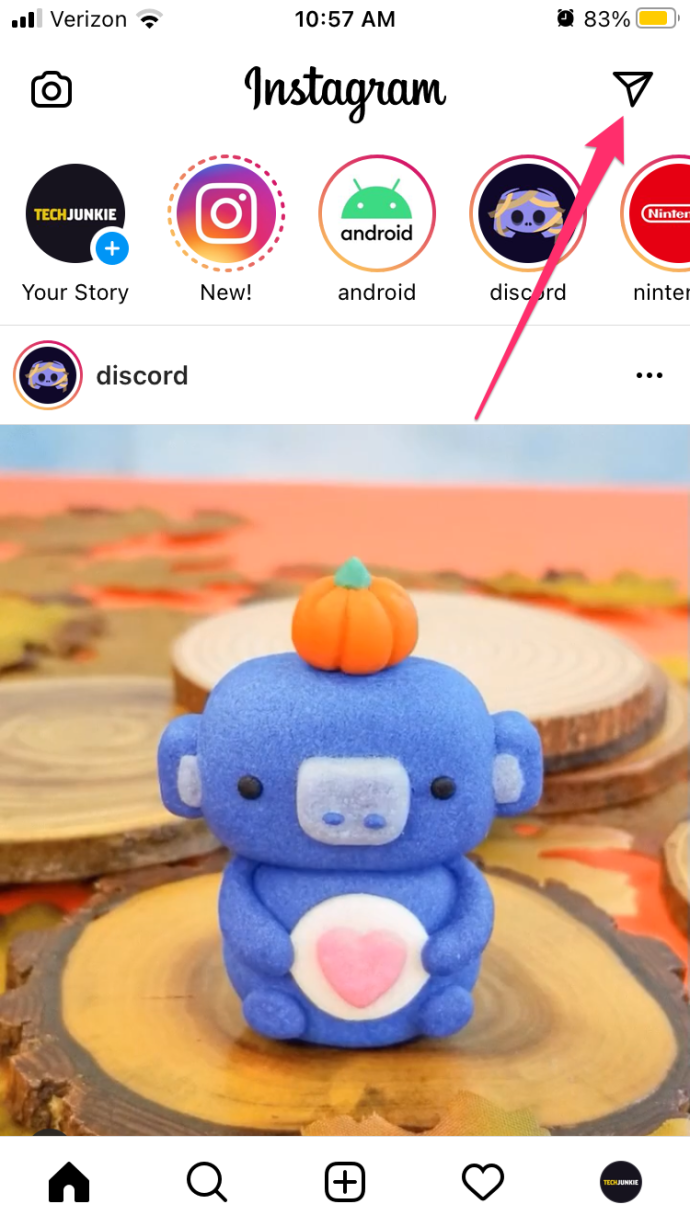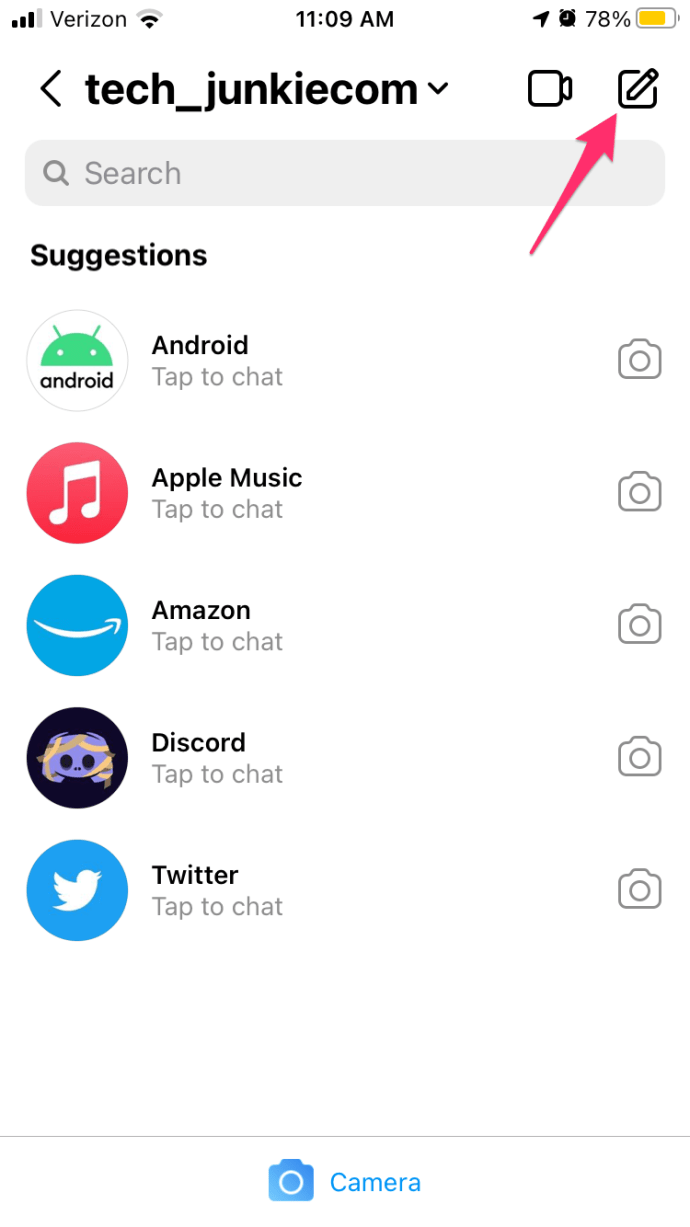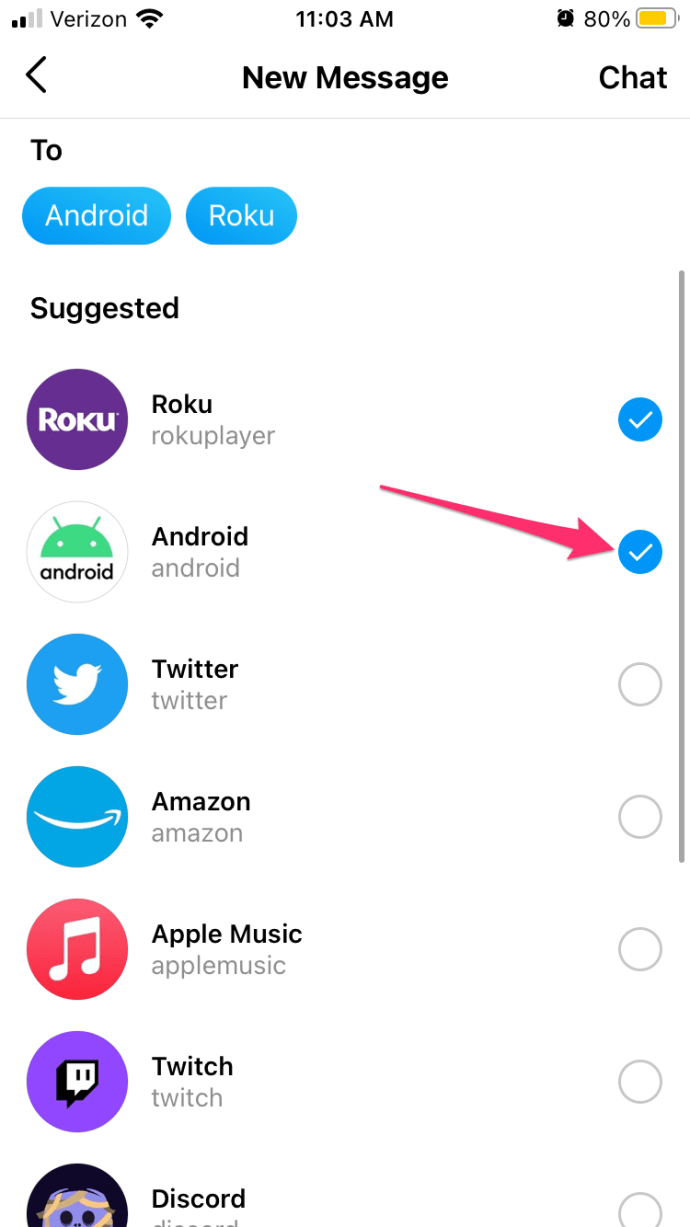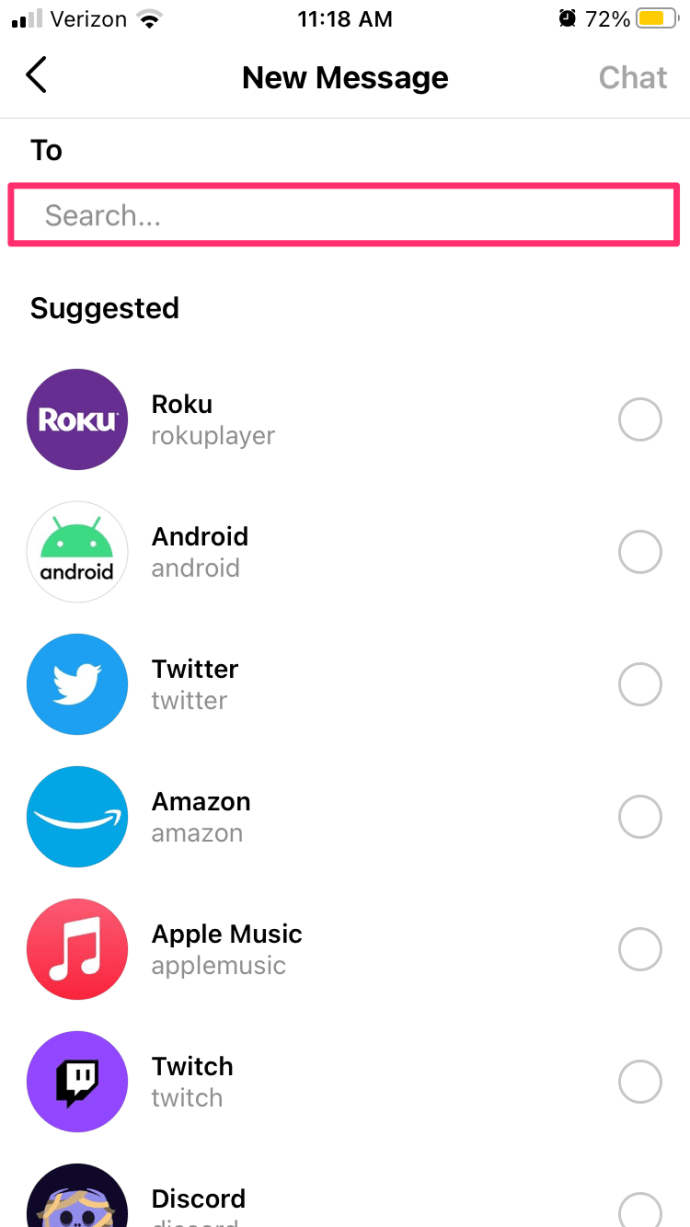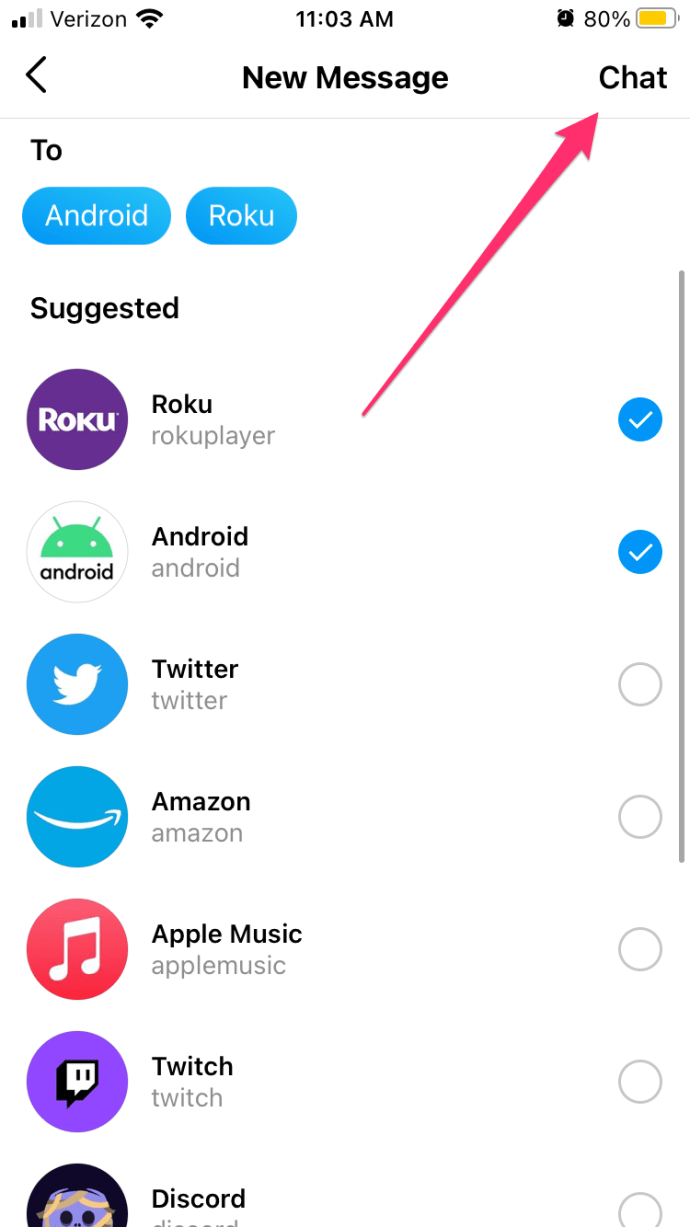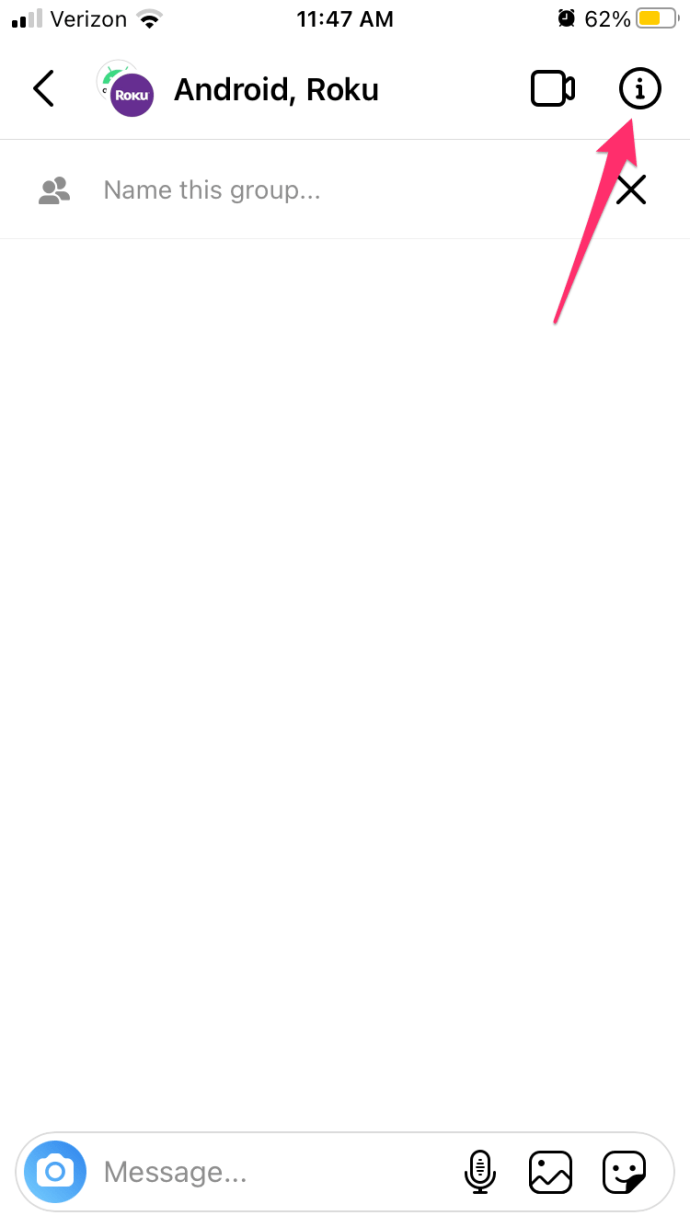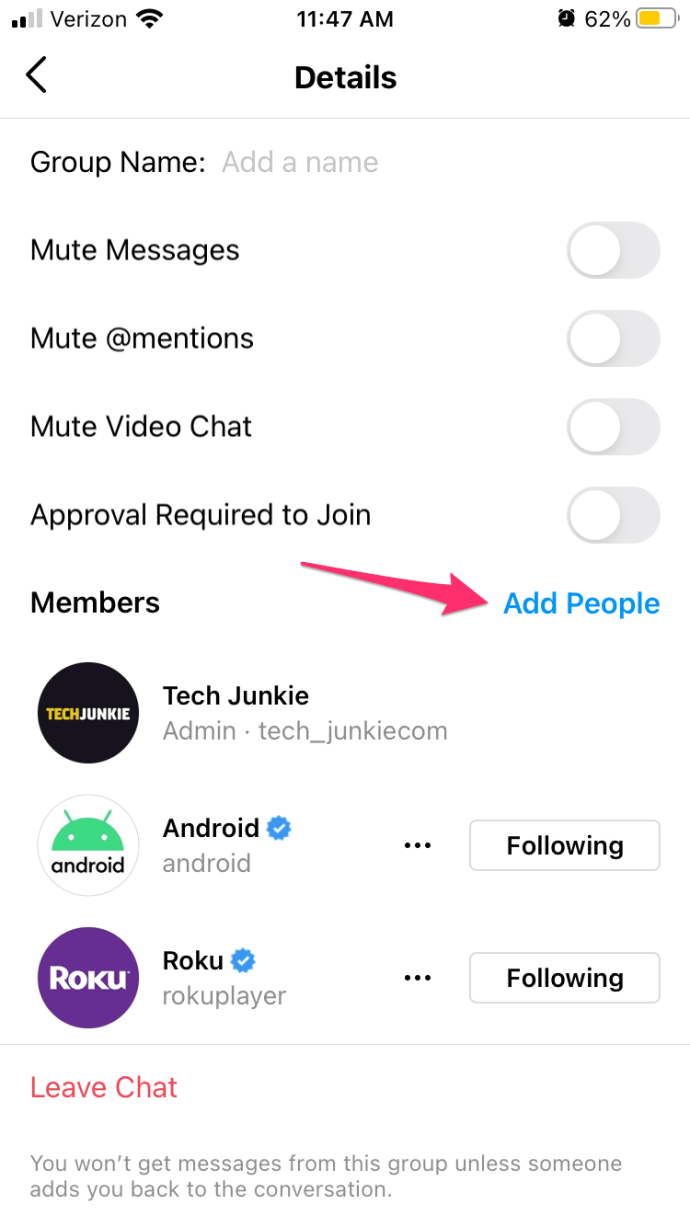Платформи соціальних медіа, як-от Instagram, досить непогано дають змогу ділитися публікаціями та історіями та спілкуватися з друзями. Однак деякі варіанти, як-от створення групи в Instagram, не такі прозорі.

Якщо ви хочете дізнатися, як створити групу в Instagram, ця стаття допоможе вам. Крім того, ви знайдете поради та підказки щодо використання груп Instagram, навігації по налаштуваннях та іншу корисну інформацію.
Не турбуйтеся більше про надсилання тонн окремих повідомлень, створюйте групи IG.
Починаємо
Ймовірно, у вас уже є додаток Instagram на вашому телефоні, але не забувайте регулярно оновлювати його. Це забезпечить оптимальну роботу програми. Ось посилання на Google Play Store та Apple App Store, щоб заощадити ваш час.
Зауважте, що браузерна версія Instagram не підтримує прямий обмін повідомленнями, не кажучи вже про створення групових чатів. Ми б повністю уникали цього, якщо вам не потрібно швидко подивитись на чиїсь публікації чи історію, перебуваючи на своєму комп’ютері.
Причина, чому групи в Instagram зазвичай не використовуються, полягає в тому, що ця функція чомусь прихована. Вам потрібно стрибати через обручі, щоб знайти групи, але як тільки ви це робите, все стає досить просто. Щоб допомогти вам на цьому шляху, ми покажемо вам весь процес, крок за кроком.
Як створити групу в Instagram
Перейдемо безпосередньо до цього. Щоб створити групу в Instagram, виконайте наведені нижче дії.
- Запустіть програму Instagram на своєму пристрої Android або iOS.
- Торкніться значка Прямих повідомлень у верхньому правому куті екрана.
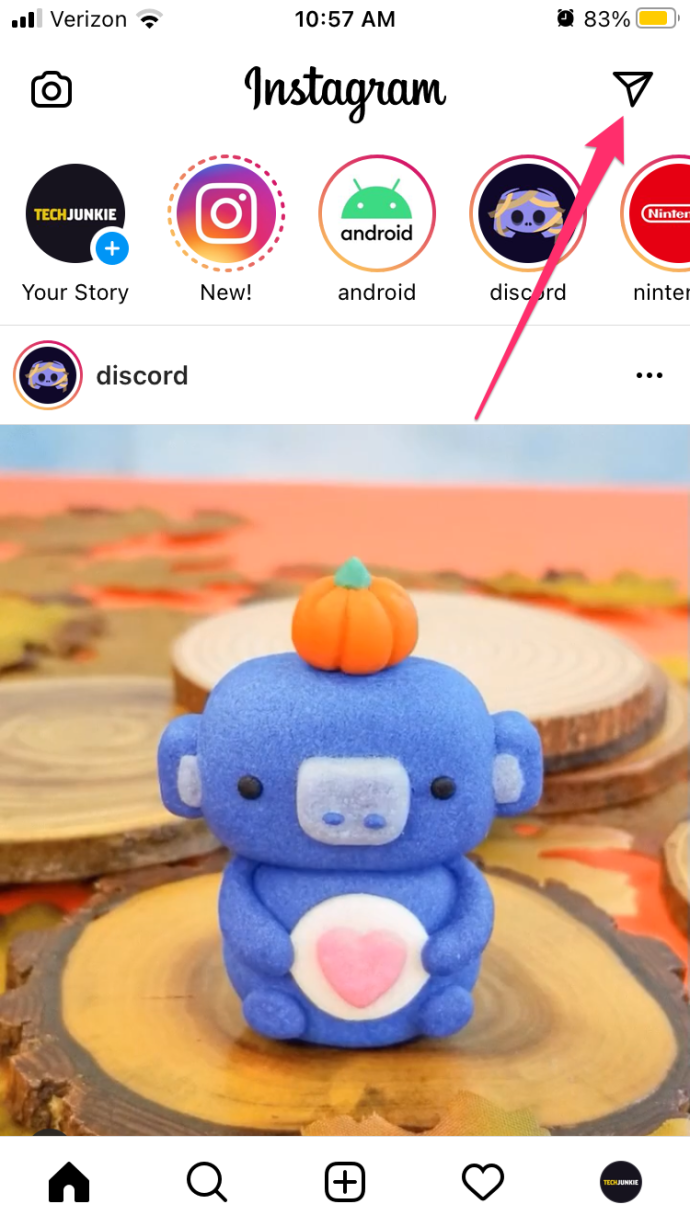
- Торкніться значка «Створити групу» у верхньому правому куті екрана (колись це був значок плюса, тепер він виглядає як ручка і папір).
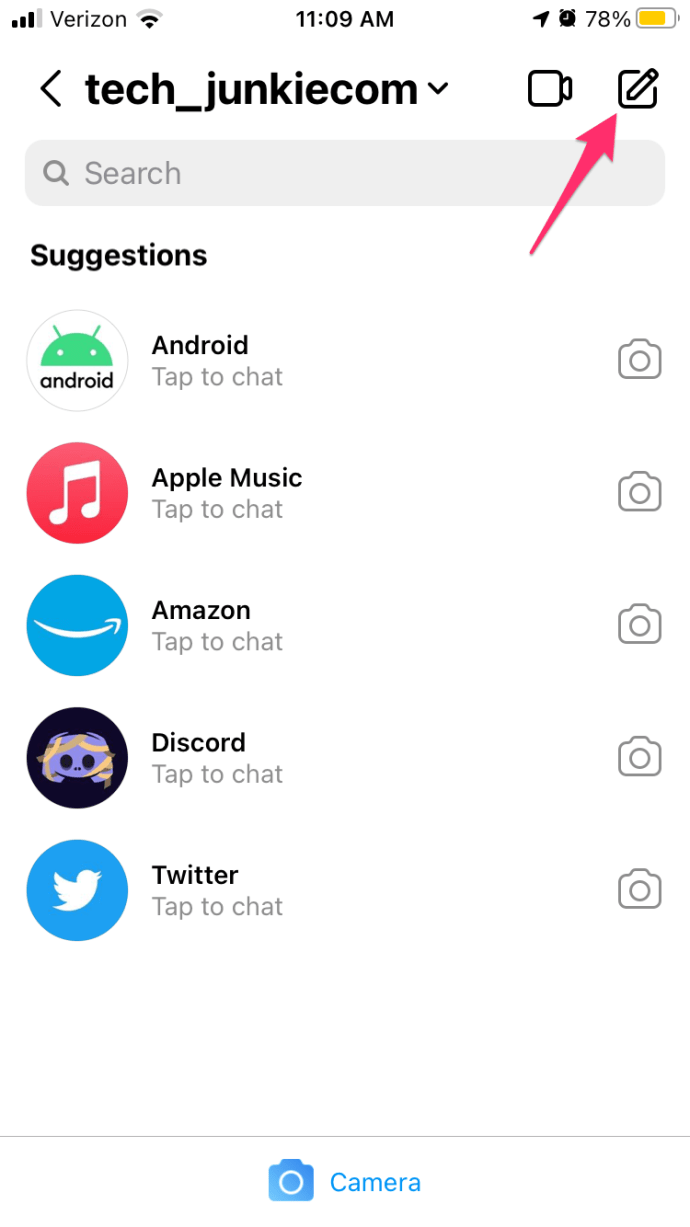
- Перегляньте список запропонованих людей і торкніться кіл біля їхніх імен, щоб додати їх.
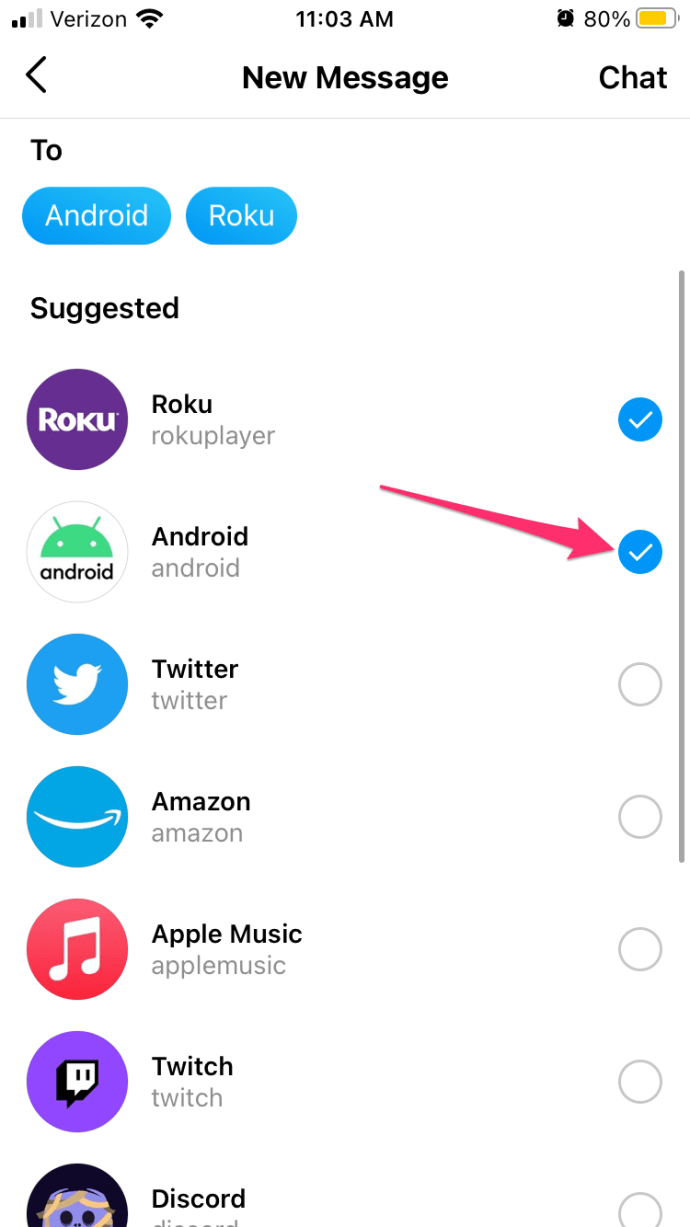
- Крім того, ви можете натиснути на панель пошуку та ввести імена людей, яких ви хочете додати – вирішувати вам.
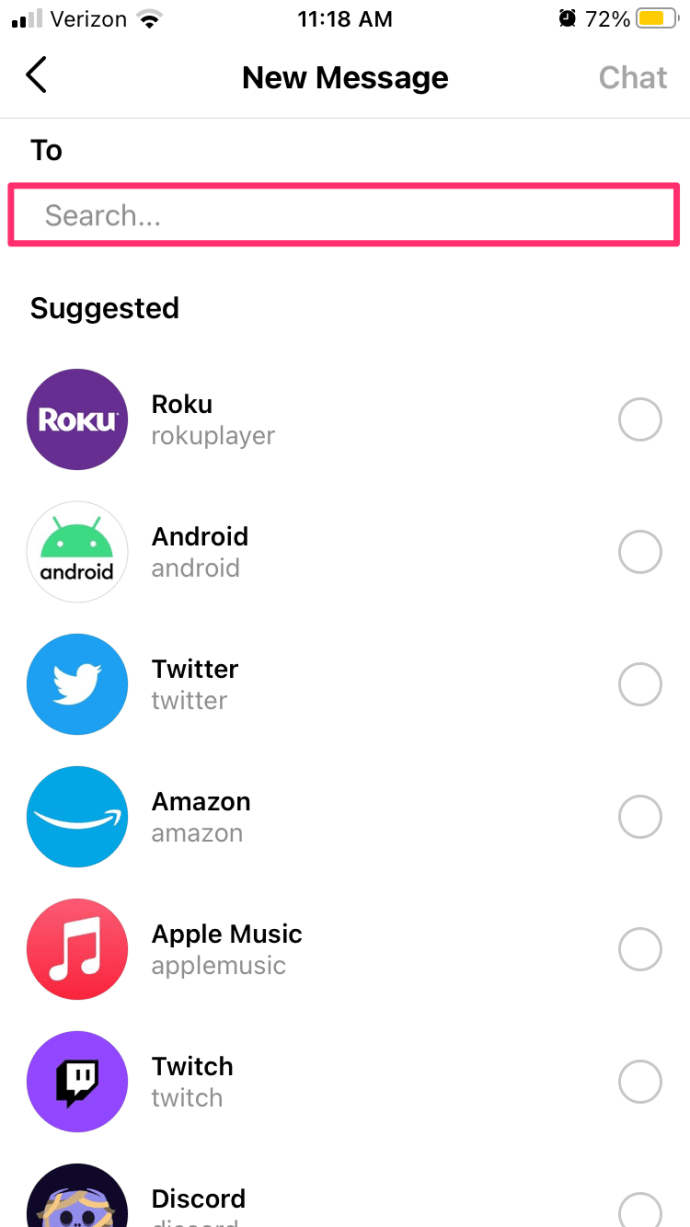
- Після того, як ви додасте людей так чи інакше, торкніться параметра Чат у верхньому правому куті екрана.
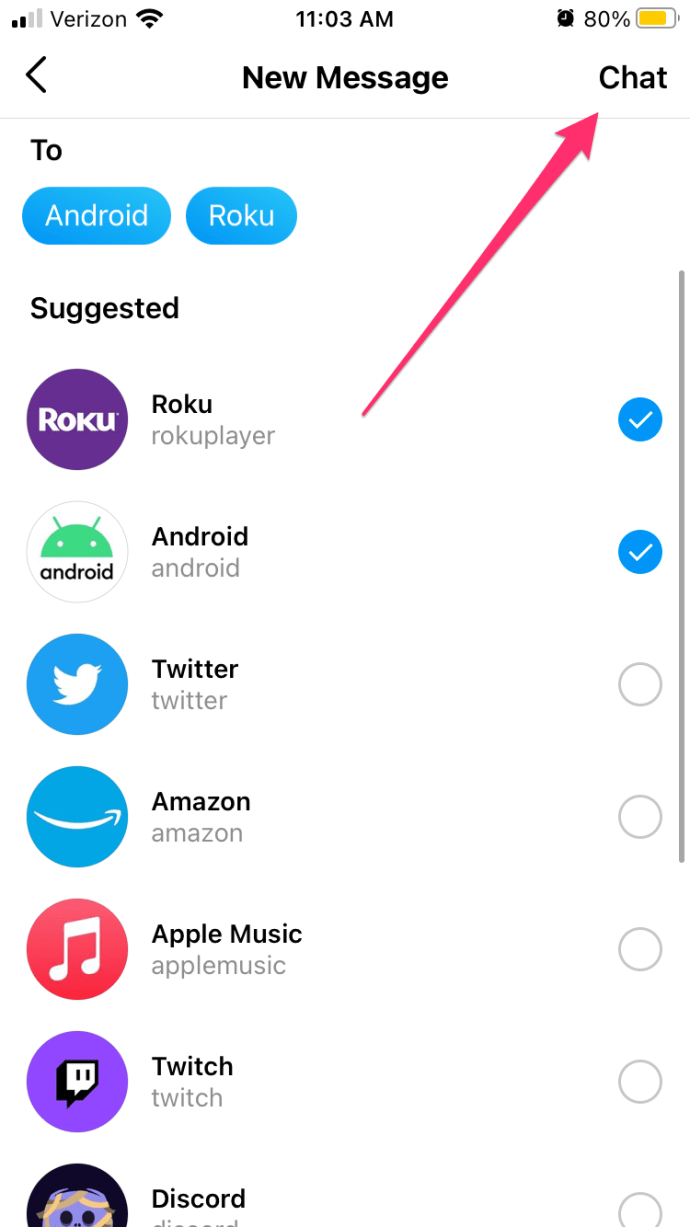
- Групу не буде створено, доки ви не надішлете перше повідомлення. Потім ви можете назвати групу, і інші люди отримають сповіщення про повідомлення та існування групи.
Налаштування групового чату в Instagram
Таким чином ви створюєте групу IG. Потім ви можете переглянути багато параметрів і змінити налаштування групи. Ви навіть можете додати більше учасників до групи. Ось як:
- Запустіть програму IG.
- Торкніться «Прямі повідомлення».
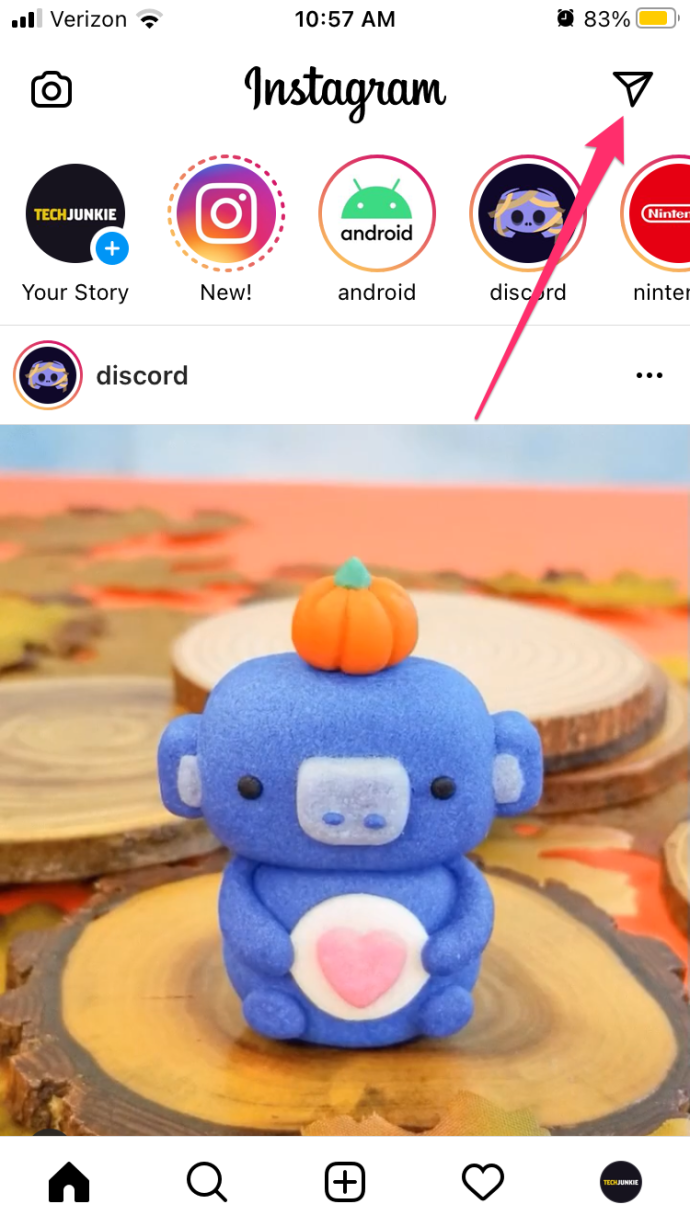
- Виберіть групові чати, до яких ви хочете отримати доступ.
- Торкніться опції Інформація у верхньому правому куті екрана.
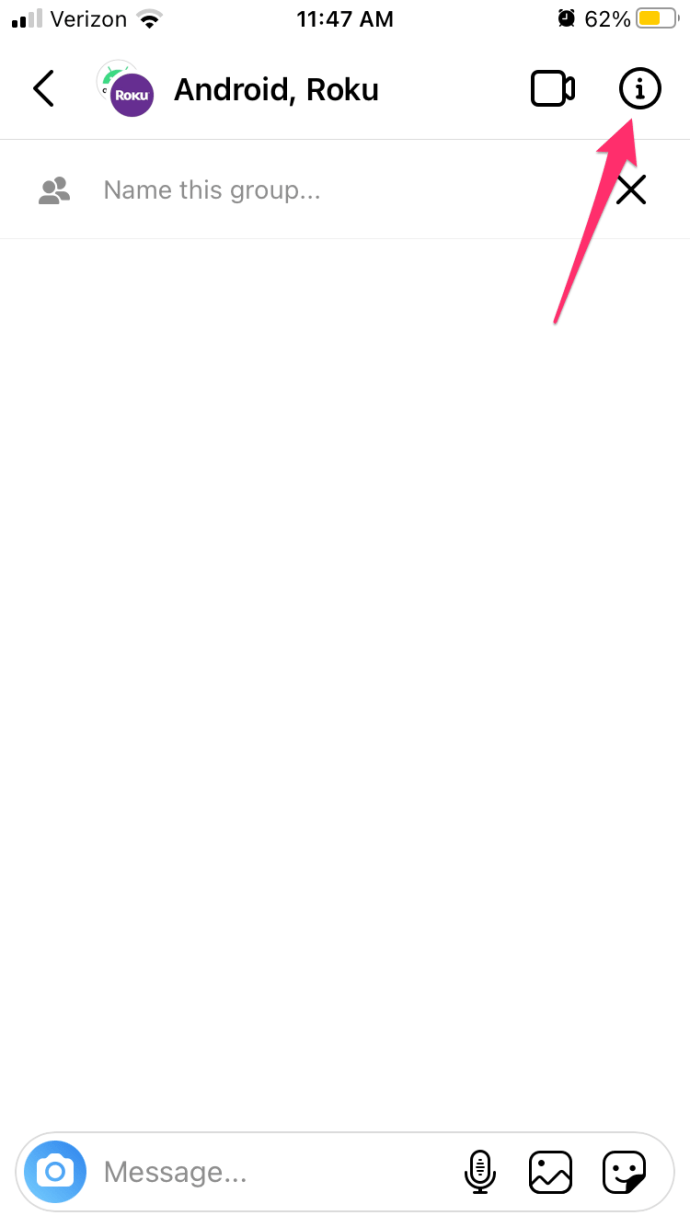
- Прокрутіть вниз і натисніть Додати людей (великий значок плюса).
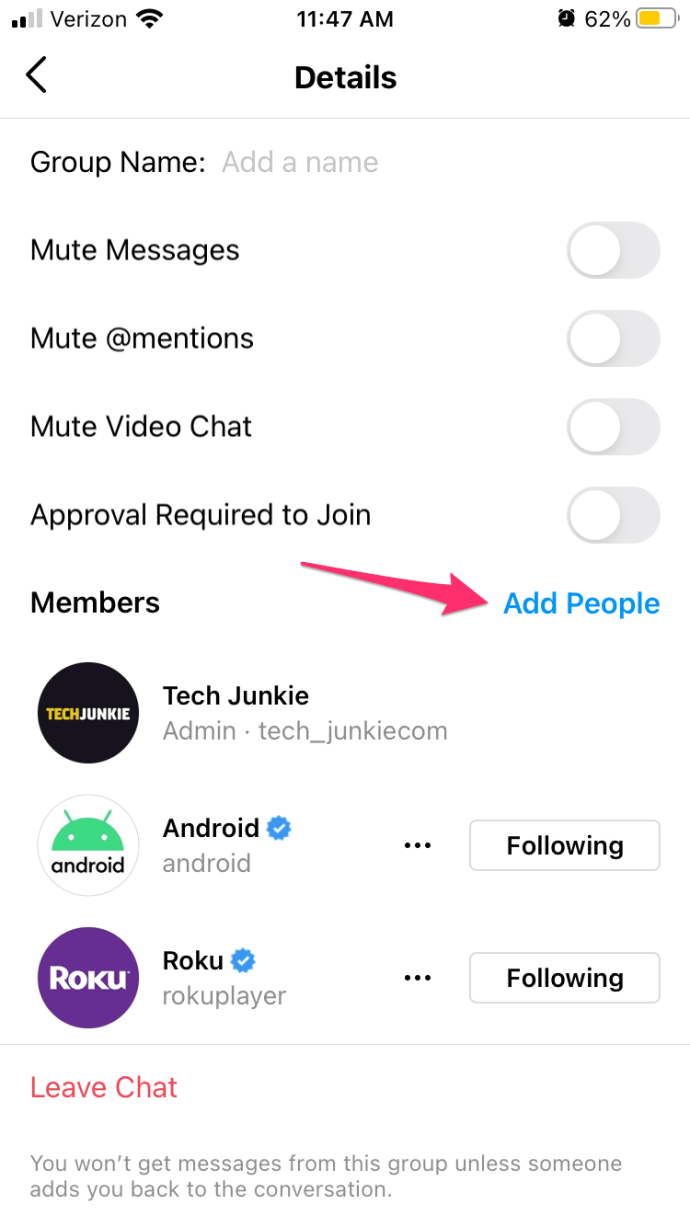
- Вільно додавайте нових учасників, коли забажаєте.
На цій сторінці ви побачите багато інших чудових варіантів. Ви можете ігнорувати повідомлення, окремих учасників або навіть залишити або завершити чат. Ці параметри знаходяться внизу сторінки налаштувань групового чату.
Крім того, є вкладка «Спільні», під якою ви побачите всі медіафайли, якими поділилися з групою (зображення та відео). Інші учасники групи можуть вільно додавати людей до групи, якщо ви не ввімкнете опцію Запит на схвалення для приєднання.
Далі ви (як адміністратор групи) можете схвалити всіх нових учасників до приєднання.
Параметри групового чату на IG
Це були налаштування, а як щодо параметрів? Групові чати працюють майже так само, як і прямий обмін повідомленнями один на один. Ви можете надсилати аудіо та відеозаписи (фото чи відео), додавати документи та файли, наклейки або надсилати повідомлення.
Крім того, ви можете розпочати відеодзвінки з групою, що не рекомендується, якщо задіяно занадто багато людей. Зверніть увагу, що для відеодзвінків вам знадобиться стабільне та швидке інтернет-з’єднання.
Коли ви щось надсилаєте, ви побачите, хто з учасників бачив публікацію. Це буде миттєво оновлено, коли ви під’єднаєтеся до Інтернету. Логічно, що для спілкування в групах, а також для надсилання будь-яких файлів чи фотографій вам завжди потрібно підключення до Інтернету.
Остання порада: ви можете скасувати надсилання повідомлення в груповому чаті. Просто натисніть і утримуйте повідомлення, яке хочете видалити, і натисніть Скасувати надсилання повідомлення. Це має класну анімацію пуф, через яку повідомлення зникає.
Порада про розставання
Тепер ви можете насолоджуватися текстовими повідомленнями в групах в Instagram. Зауважте, що в одному груповому чаті можуть одночасно розміщуватися лише 32 людини. Цього має бути достатньо для будь-якої великої групи друзів, однокласників, колег тощо. Оскільки всі в групі можуть бачити, що ви надсилаєте, радимо бути обережними.
По суті, все, що стосується прямих повідомлень, стосується і групових повідомлень. Насолоджуйтесь експериментами з усіма цікавими функціями групових чатів. Або, можливо, ви вважаєте, що Instagram має покращити видимість груп загалом. Повідомте нам, що ви думаєте, у розділі коментарів нижче.